
Ang Windows Movie Maker ay hindi masama sa pagsasaalang-alang na ito, ngunit ito ay limitado, lalo na kung pinag-uusapan natin ang mga suportadong mga format. Ang ilang mga libreng programa para sa pag-edit at pag-edit ng video ay maaaring mag-alok ng mahusay na mga function, ngunit wala ng pagiging simple at interface ng Russia.
Ang iba't ibang mga editor, mga converter ng video at iba pang mga programa na may kaugnayan sa trabaho sa video ngayon (kapag ang lahat ay may isang digital camera sa kanyang bulsa) ay popular hindi lamang mula sa mga inhinyero sa pag-edit ng video, kundi pati na rin mula sa mga simpleng gumagamit. At, kung ipinapalagay namin na kailangan namin ng isang simpleng video editor, kung saan ang anumang daluyan ng gumagamit ay madaling maunawaan, lalo na sa pagkakaroon ng isang art lasa, madaling lumikha ng mga disenteng pelikula para sa personal na paggamit mula sa pinaka iba't ibang mga mapagkukunan, maliban sa Movavi Video Editor Maaari kong payuhan ang kaunti.
Pag-install at paggamit ng editor ng Video ng Movavi.
Available ang editor ng Video ng Movavi para sa pag-download mula sa opisyal na website sa bersyon para sa Windows 10, 8, Windows 7 at XP, mayroon ding bersyon ng video editor na ito Mac OS X.
Kasabay nito, upang subukan, hangga't ito ay angkop para sa iyo, mayroon kang libreng 7 araw (sa itaas ng video na nilikha sa libreng pagsubok na video, ang impormasyon na ito ay ginagawa sa pagsubok) ay lilitaw. Ang halaga ng isang walang katapusang lisensya sa panahon ng pagsulat ay 1290 rubles (ngunit may isang paraan upang makabuluhang bawasan ang figure na ito, ay inilarawan sa ibaba).
Ang pag-install ay hindi naiiba sa pag-install ng iba pang mga programa ng software, maliban sa screen ng pag-install na may pagpipilian ng uri nito, kung saan ang default na "Buong (Inirerekomenda)" ay pinili, inirerekomenda ko sa iyo ang isa pang - piliin ang "Mga Parameter ng Pagtatakda" at alisin ang lahat ng marka , Dahil ang "mga elemento ng Yandex" ipagpalagay ko ay hindi ka kailangan, tulad ng hindi mo kailangang magtrabaho sa editor ng video.
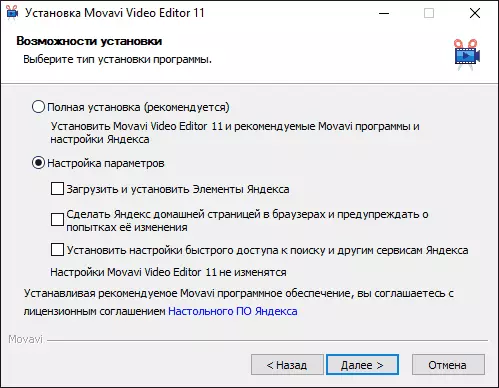
Matapos ang unang paglulunsad ng Movavi video editor, hihilingin kang magtakda ng mga parameter para sa proyekto (i.e. ang hinaharap na pelikula). Kung hindi mo alam kung aling mga pagpipilian ang itakda - iwanan lamang ang mga setting na itinakda bilang default at i-click ang OK.
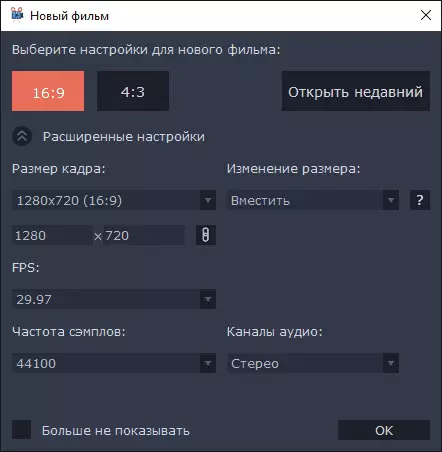
Sa susunod na hakbang, makikita mo ang isang pagbati sa paglikha ng unang pelikula, isang buod ng mga sumusunod na hakbang, pati na rin ang pindutang "Basahin ang pagtuturo". Kung talagang plano mong gumamit ng isang destination program, inirerekumenda ko ang pagpindot sa pindutan na ito, dahil ang pagtuturo ay mahusay, malawakan at matulungan kang makamit ang mga resulta na gusto mo (maaari mo ring madaling buksan ang menu ng tulong ng editor ng Movavi sa anumang oras sa pamamagitan ng menu ng tulong - "Patnubay sa gumagamit"

Hindi ako makakahanap ng mga tagubilin, isang medyo maikling paglalarawan lamang ng mga posibilidad ng pag-edit ng video, pag-edit, pagdaragdag ng mga epekto at mga transition at iba pang mga function ng programa na maaari mong interes sa iyo.

Ang interface ng editor ay isang pinasimple na bersyon ng mga programa para sa nonlinear na pag-edit ng video:
- Nasa ibaba ang isang "mounting table" na naglalaman ng mga track ng video (o mga larawan) at mga sound file. Sa parehong oras, para sa video mayroong dalawang magagamit para sa video (maaari kang magdagdag ng isang video sa tuktok ng isa pang video), para sa tunog, musika at voice accompaniment - kung magkano ang gusto mo (limitasyon, sa tingin ko ay, ngunit ako hindi eksperimento ito).
- Sa kaliwa sa tuktok - ang access menu ng access at magsulat ng mga file, pati na rin ang mga item para sa transition gallery, titers, mga epekto at mga parameter ng napiling clip (kasama ang clip, dito at pagkatapos ay naiintindihan ko ang anumang fragment ng audio, video o mga imahe sa mounting table).
- Sa kanang itaas na bahagi - ang preview window ng mounting content ng talahanayan.
Ang paggamit ng editor ng Video ng Movavi ay hindi kumakatawan sa mga malalaking paghihirap kahit na para sa mga gumagamit ng baguhan, lalo na kung titingnan mo ang mga tagubilin (ito ay nasa Russian) para sa mga tanong. Kabilang sa mga tampok ng programa:
- Kakayahang i-trim, i-on, baguhin ang bilis at magsagawa ng iba pang mga manipulasyon mula sa video.
- Halimbawa, ang anumang video (karamihan sa mga kinakailangang codec, halimbawa, upang gamitin ang video mula sa iPhone, awtomatikong nagtatakda ang programa), mga larawan.
- Magdagdag ng tunog, musika, teksto, i-customize ang mga ito.
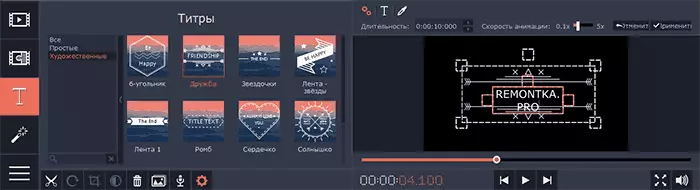
- Mag-record ng video mula sa isang webcam upang ipasok sa proyekto. Pagre-record ng screen ng computer (kinakailangang pag-install ng di-hiwalay na editor ng video ng Movavi, at set ng Video Suite ng Movavi).
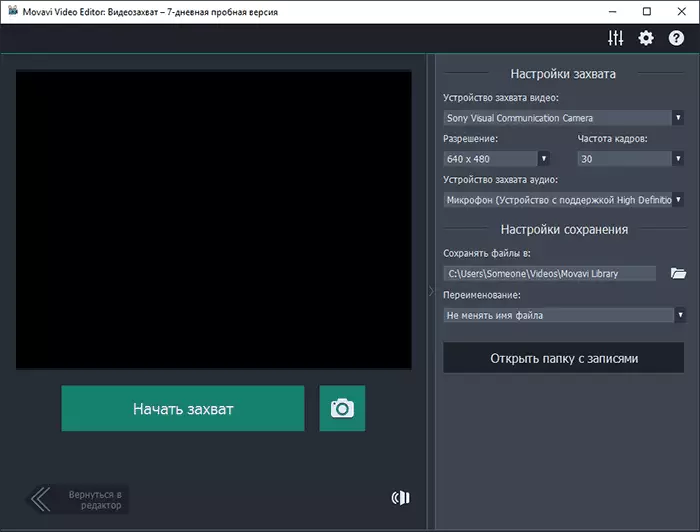
- Pagdaragdag ng mga epekto ng video, mga animated na pamagat mula sa gallery, mga transition sa pagitan ng hiwalay na mga fragment ng video o mga larawan.
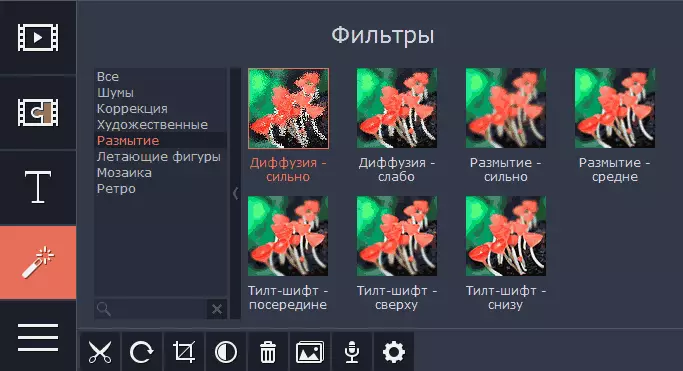
- Pagtatakda ng mga parameter ng bawat indibidwal na roller, kabilang ang pagwawasto ng kulay, translucency, scale, at iba pang mga katangian.
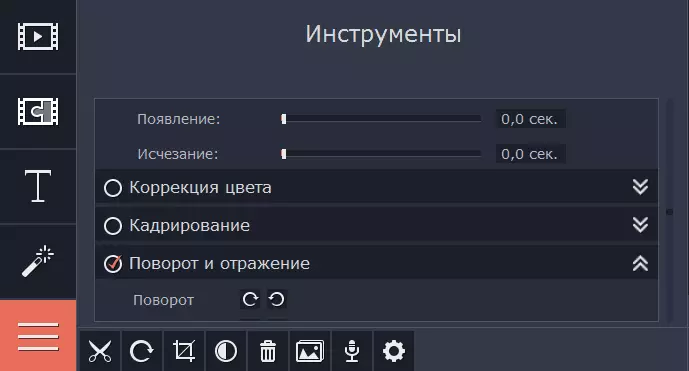
Sa pagtatapos, maaari mong i-save ang proyekto (sa sariling format ng Movavi), na hindi isang pelikula, katulad ng file ng proyekto, na sa hinaharap ay maaaring patuloy na i-edit anumang oras.
O i-export ang isang proyekto sa isang media file (ibig sabihin sa format ng video), habang ang mga export ay magagamit sa iba't ibang mga format (maaari mong manu-manong i-configure), may mga pre-install na mga setting ng pag-save para sa Android, iPhone at iPad, para sa pag-publish ng YouTube at iba pa mga pagpipilian.
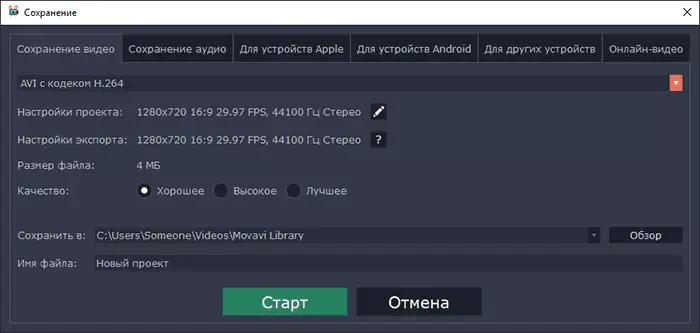
Ang opisyal na website kung saan maaari mong i-download ang Movavi Video Editor at iba pang mga produkto ng kumpanya - http://movavi.ru
Isinulat mo na posible na bumili ng isang programa sa isang presyo ng mas mababa kaysa sa itinalaga sa opisyal na website. Paano gawin ito: Pagkatapos i-install ang bersyon ng pagsubok, pumunta sa control panel - Mga Programa at Mga Bahagi, hanapin ang editor ng Video ng Movavi sa listahan at i-click ang Tanggalin. Bago alisin, ikaw ay ihahandog na bumili ng lisensya na may 40 porsiyento na diskwento (tumatakbo sa oras ng pagsusuri). Ngunit upang maghanap kung saan i-download ang buong bersyon ng video editor na ito ay hindi inirerekomenda nang libre.
Hiwalay, tandaan ko na ang Movavi ay isang developer ng Russia, at sa kaso ng anumang mga problema o katanungan sa paggamit ng kanilang mga produkto maaari mong madali, mabilis at sa isang pamilyar na wika upang makipag-ugnay sa suporta sa suporta sa iba't ibang paraan (tingnan ang seksyon ng suporta sa ang opisyal na website). Maaaring interesado din ito sa: ang pinakamahusay na libreng video converter.
